商品房预售证备案申请操作手册
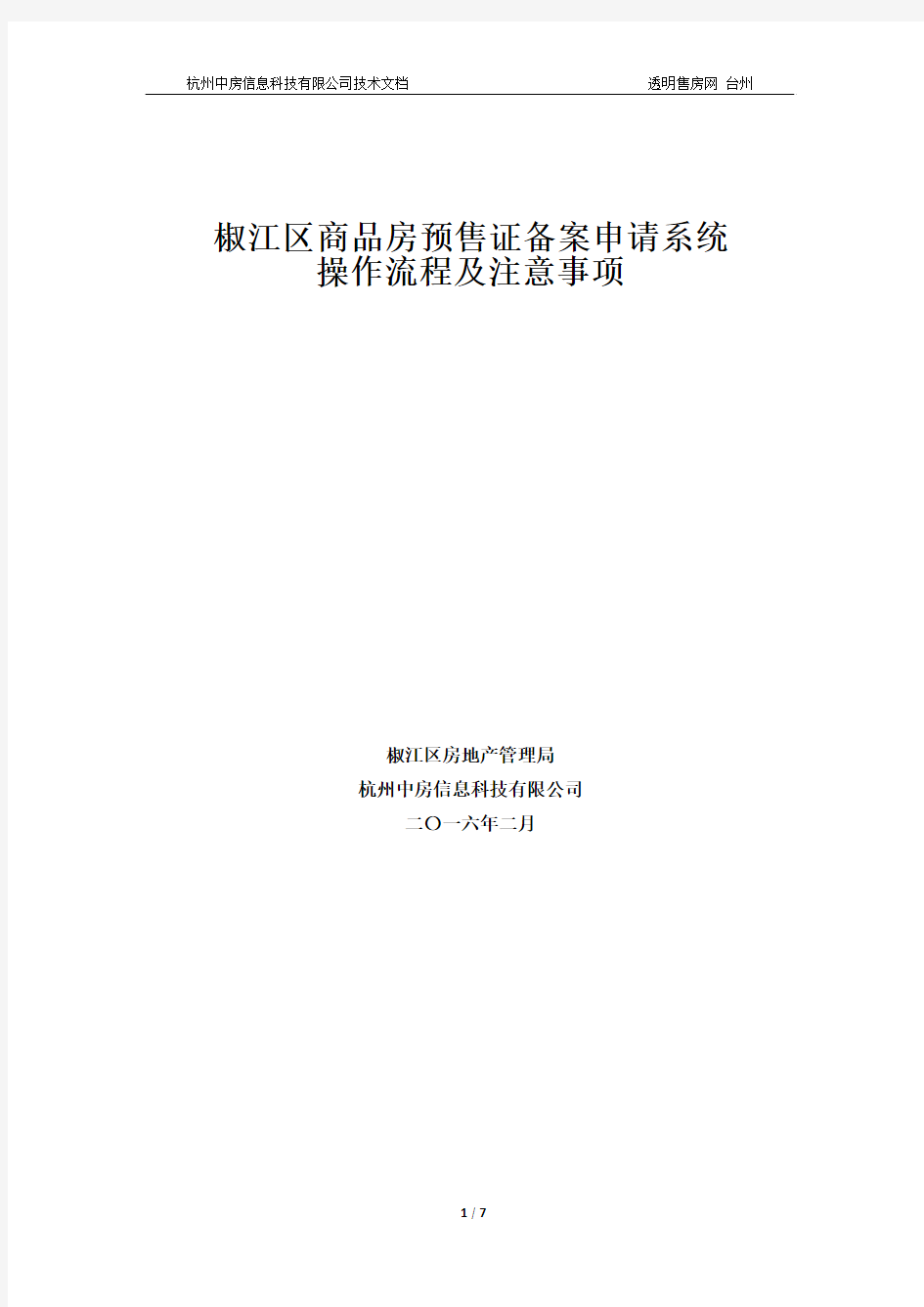

椒江区商品房预售证备案申请系统操作流程及注意事项
椒江区房地产管理局
杭州中房信息科技有限公司
二〇一六年二月
1 项目申报
1.1申请预售证前必须先申请填报预售项目,在业务申请-房地产项目备案登记
1.2 在项目备案中填写完项目信息后保存转出业务。
注:一个房地产项目只需要做一次“房地产项目备案登记”,预售项目申报的时候去选择这个“房地产项目”,也就是一个房地产项目对应一个或者多个预售项目
2. 测绘申请
申请完项目后前往测绘公司申请测绘。
3.预售证申请
3.1 测绘成果完成后再申请预售证,在“预售申报”中。
3.2 预售证申请的时候,项目信息点“关联房地产项目”
3.3 房屋信息编辑
除了房屋坐落、面积等需要核对外,红色框出来的几项为必须修改确认的属性(测绘和规划批建用途供参考用,用途以预售房屋用途为准),可以选中房屋(在前面勾选)后单个编辑,也可以勾选需要修改的房屋,双击出来批量编辑修改,如下图:
批量编辑修改的界面:勾选需要修改的房屋属性,如房屋性质、可售状态等,修改后选择应用范围,应用到本幢,则该幢下的属性均修改,其他应用项道理相同。
如果只需编辑其中某几套的房屋属性,可以选择“应用到所选房屋”,如图:
为了方便录入一房一价信息(房屋多的情况下在浏览器中编辑不太方便,在excel中更为直观),系统提供了从excel导入的功能(必须先导出房号列表):
如下图:先点“导出模版”,导出房屋清单
在导出的模版excel中“毛坯价格”一列编辑一房一价,编辑完成后点“导入房价”,选择编辑好的excel,导入房价,如下图:
3.4 三证信息录入:
可以点“按幢申报三证”,根据加载的幢自动提取三证信息(前提是测绘房屋入库时候关联了预售项目申报的三证信息)
也可以自行添加三证信息,点新建后,点“选择”可以选择继承项目申报时候填写的三证信息,也可以在输入框里直接录入三证信息。
3.5 保存业务
所有信息都确认编辑好以后,点左上角“保存”按钮保存申请信息。
3.6 转出业务
保存完后点业务流转-》准出,转出业务到房管处审核。
如果弹出以下提示,无需理会,点确定即可。
注意:如果因为某些原因无法马上办好转出到房管处的,可以先保存业务,预售申请业务点过保存按钮后即会保留在业务办理的在办列表中,下次可以在业务办理中双击打开已保存过的业务继续完善信息后再转出。如下图:(注意同一个预售申请业务不要在业务申请里受理多次!)。
软件系统 用户操作手册
机票预订系统 ——用户操作手册 1. 引言 1.1 编写目的 本操作手册供本系统操作人员参考之用,为浏览器端使用人员说明本系统操作方法。 1.2 项目背景 本项目(机票预定系统)时由蓝天航空公司委托,由本软件开发小组负责开发。 1.3 定义 WINDOWS XP:本系统所采用的操作系统。 SQL SERVER:系统服务器所使用的数据库管理系统(DBMS)。 1.4 参考资料 1.机票预定系统项目开发计划软件开发小组2007/8 2.需求规格说明书软件开发小组2007/8 3.概要设计说明书软件开发小组2007/8 4. 详细设计说明书软件开发小组2007/8 5.软件工程齐治昌谭庆平宁洪等高等教育出版社1997/1 2. 软件概述 2.1 目标 本系统分为服务器端和客户机端两个部分,旅行社为客户机端,航空公司为服务器端。客户机和服务器通过网络进行通信。旅行社通过网络把预定机票的旅客信息(姓名,性别,工作单位,身份证号码,旅行时间,旅行目的地等)传输到服务器,服务器程序通过对
数据库的查询来为旅客安排航班,并把安排结果传输到客户机,客户机印出取票通知和帐单。旅客在飞机起飞前一天凭取票通知和帐单到旅行社交款,客户机将旅客信息传输给服务器,服务器在数据库中校对无误后,发出确认信息给客户机,客户机即印出机票给旅客。 2.2 功能 系统实现了在各个客户机端预定机票的功能,并在B/S结构的基础上采用了一些实时处理,以达到快速响应。客户机端除了预定之外,本系统还可进行航班查询和取消预定的功能。服务器端还实现了对航班信息的自动管理和数据库查询,维护功能。 2.3 性能 数据精确度: 输入数据: 旅行社输入: 旅客姓名String 旅客性别String 身份证号码String 联系方式String 电子邮件String 工作单位String 航班号String 航班日期Date 飞机票号String 座位等级String 出发地String 目的地String 航空公司输入: 旅客姓名String 旅客性别String 身份证号码String 联系方式String 电子邮件String 工作单位String 航班号String 航班日期Date 飞机票号String 座位等级String 出发地String 目的地String 销售统计的年月String
江西企业登记网络服务平台用户操作手册
江西省企业登记网络服务平台 操 作 手 册 2018年2月版
目录 第一章概述 (3) 第二章注册与激活 (5) 第三章网上登记业务办理流程图 (8) 第四章我的业务 (13) 第五章名称核准 (20) 第六章设立登记 (24) 第七章无纸全程电子化登记 (36) 第八章授权委托人 (41) 第九章变更(备案)登记 (43) 第十章注销登记 (46) 第十一章股权出质 (48) 第十一章网络经营业务申请 (53)
第一章概述 江西省市场监督管理局在省委、省政府领导下,以企业注册登记全程便捷、高效、利民为目标,全力推进符合国家市场监管总局要求和江西省实际的企业登记全程电子化系统建设。2017年9月30日,全区域覆盖、全企业类型、全业务环节的企业网上登记系统——江西省企业登记网络服务平台正式开 通上线,实现了全省各类型企业工商企业的设立、变更、备案、注销等业务均可通过互联网办理。全省各级登记机关利用现代化信息技术手段,初步实现了各类市场主体注册登记网上申请、网上提交、网上受理、网上审核、网上反馈,进一步提升了企业登记管理的信息化、便利化、规范化水平,致力于为全省广大企业和办事群众提供优质高效的企业登记服务。 全区域:涵盖了江西省11个设区市、124个县(市、区)、853个乡镇的工商和市场监管机关。 全类型:已开通有限责任公司、股份有限公司、有限公司分公司、股份公司分公司、个人独资企业、合伙企业、个体工商户、农民专业合作社的各类登记业务。 全流程:涵盖了名称登记、设立登记、变更登记、备案登记、注销登记、网络经营等业务的网上申请,并与全省大集中的工商业务内网实现无缝衔接。随后将上线股权出质、动产抵押等业务。
施工合同网上备案操作步骤
十堰市建筑施工合同网上备案操作步骤 方案一:原单位无账号 1、备案经办人持项目“建设单位法人委托书”及“中标通知书”到市建设工程造价站406 室登记领取企业注册账号(办理此事时可顺便到二楼综合办公室领取廉洁协议书一套-共三份); 2、备案经办人登录《湖北建设工程造价信息网》(https://www.360docs.net/doc/6f10367979.html,),点击右栏“建设工程 施工合同备案系统”(此处是进入系统的入口)(https://www.360docs.net/doc/6f10367979.html,)进行“企业注册”,然后按要求填写企业基本信息及经办人信息; 3、造价站审核企业相关信息(2、3步造价办会代为操作完成); 4、注册账号审核通过后,备案经办人系统显示内容要求录入相关合同条款及上传相关文件 (登录前点击该界面右上方“操作手册”下载相关具体操作流程);三个相关文件必须上传《招标文件》、《中标通知书》、《商务标书》;其中商务标书需上传XML格式,其余两个文件可上传word或pdf格式文件,【注意:只能上传一个附件,若有多个附件需要转到一个文件里或打包上传,打包上传本人还不会】具体操作请参阅https://www.360docs.net/doc/6f10367979.html,)首页“造价软件”—“软件介绍”。 5、造价站在网上审核,不合格发回整改;合格后从系统直接打印施工合同,打印一份施工 合同及两份备案表后到合同双方签字盖章同时准备以下文字资料到造价站办理备案: (1)、经办人授权委托书; (2)、中标通知书原件及复印件各一份; (3)、招标文件、招标答疑原件及复印件各一份(工程量清单计价方式招标的包括“工程 量清单”); (4)、中标人商务标书原件及复印件; (5)、其他补充合同、补充协议等原件; (6)、建设单位同施工、勘察设计、中介签订的廉洁协议书原件; (7)、电子文档立面效果图; 6、造价站联系电话:8466820 联系人:(杜工、张工) 7、备案完成后拿施工合同简本复印件及施工合同原件到海关三楼综合科办理退换保证金 的文书(综合科位于三楼左手第一间办公室);拿到退还保证金的文书后到市招投标中心办理退还保证金的手续。 委托书 致十堰市建设工程管理处造价站: 我司委托:××公司员工性别:身份证号码:到贵站办理:合同备案的相关事宜,对受托人在办理上述事项过程中所签署的有关文件,我司均予以认可,并承担相关的法律责任。请贵站给予协助,谢谢! 委托单位:××××××有限公司 ××年××月××日
系统用户使用手册
网上招聘系统用户使用手册 V1.0 北京长江软件公司 评审日期: 2006年6月22日
目录 1.导言 (3) 1.1目的 (3) 1.2范围 (3) 1.3缩写说明 (3) 1.4术语定义 (3) 1.5引用标准 (3) 1.6参考资料 (4) 1.7版本更新信息 (4) 2.概述 (4) 3.运行环境 (5) 4.安装与配置 (6) 5.操作说明 (7) 5.1管理端子系统的操作说明 (7) 5.1.1 登陆管理 (7) 5.1.2 题库管理 (8) 5.1.3问卷管理 (9) 5.1.4 职位管理 (10) 5.1.5简历管理 (12) 5.1.6面试管理 (14) 5.1.7用户管理 (16) 5.2客户端子系统的操作说明 (17) 6.技术支持信息 (22)
1.导言 1.1目的 该文档的目的是描述网上招聘系统项目的用户使用说明,其主要内容包括: ●运行环境 ●安装与配置 ●操作说明 本文档的预期的读者是: ●用户 1.2范围 该文档定义了系统提交产品的使用说明,主要描述了产品的操作流程,以及配置说明。 1.3缩写说明 HR Human Resource(人力资源管理)的缩写。 JSP Java Server Page(Java服务器页面)的缩写,一个脚本化的语言。 1.4术语定义 无 1.5引用标准 [1] 《企业文档格式标准》 北京长江软件有限公司
[2] 《用户使用手册格式标准》 北京长江软件有限公司软件工程过程化组织 1.6参考资料 无 1.7版本更新信息 本文档的更新记录如表K-1。 表K-1 版本更新记录 2.概述 《网上招聘系统》是在线招聘系统,它使用了struct框架技术,运行在Tomcat 服务器上,数据库系统为Microsoft SQL Server2000。此系统分为管理端和客户端两部分,管理端提供题库管理、问卷管理、职位管理、简历管理、面试管理以及用户管理等功能,可以增加并删除试题,编排问卷,发布新职位,编辑职位信息等功能。客户端安装在公网上,应聘者可从Internet网上查询职位信息,通过填写应聘材料,提交问卷进行应聘。 通过这个系统为求职者和用人单位搭起了一个桥梁,可以大大减轻招聘公司人力资源部人员的工作重担,提高工作效率,而且通过问卷筛选合格的人才。由于本系统采用struct 的开发技术,有清晰的三层体系结构,而且设计中也注重了复用技术的运用。提高系统的灵活性、可扩充性和可维护性。 提交产品包括: ?客户端子系统 ?管理端子系统 ?用户使用手册 ?产品提交手册 第三章介绍系统的运行环境,第四章介绍系统的安装与配置,第五章介绍系统的操作流程说明。
人员备案管理系统操作说明
人员备案管理系统操作说明 (企业端) 延安市城乡建设规划局 二零零九年十一月
目录 1.系统运行环境 (3) 1.1系统支持 (3) 1.2最低环境配置 (3) 1.3设置IE (3) 2.系统操作介绍 (5) 2.1怎么登录系统 (5) 2.2系统可以办理的业务 (7) 2.2.1怎么办理人员备案业务 (7) 2.2.2怎么办理调入备案 (8) 2.2.3怎么办理人员调出 (8) 3.怎么查看申请业务是否审批通过 (9) 4.单位基本信息变更后可以在哪里维护 (10) 5.说明情况下可以上报 (10) 6.上报以后企业还能修改资料吗 (10)
1.系统运行环境 1.1系统支持 本系统需在Win2000、winxp、win2003操作系统环境下运行,浏览器版本Internet Explorer6.0或以上版本。 1.2最低环境配置 支持Windows2000以上的硬件配置。 1.3设置IE 登陆本系统时,将本系统网址加为可信任站点。步骤如下: 1.打开IE浏览器,点击菜单栏的工具选项,在下拉列表中选择 2.在弹出的窗口中选择插页,选择然后点击按钮。
3.在弹出的窗口中,将本系统网址添加到区域中,点击按钮,再点击即可。 2.系统操作介绍 2.1怎么登录系统 http://192.168.0.88/MCreditYa/ApproveWeb/yamain/renyuanLogin.aspx 系统登录界面
插入加密锁,点击按钮,就可以进入系统首页。 注:如果不能成功登录,则点击按钮,如下图所示: 点击之后会弹出以下页面,点击按钮,系统会自动运行,如下图所示:
移动网站备案管理系统基本操作手册
中国移动网站备案管理系统使用手册
2010年6月 北京直真节点技术开发有限公司 目录 一、登录系统 (4) 二、系统功能 (4) 1、网站发现 (4) 1.1、手工添加 (4) 1.2、网站列表 (5) 1.3、未备案网站列表 (5) 2、ICP备案管理 (6) 2.1、新增备案信息 (6) 2.2、备案信息变更 (7) 2.3、备案信息注销 (13) 2.4、等待确认信息 (15) 2.5、等待核实的信息 (16) 2.6、备案信息上报 (17) 2.7、退回处理 (20) 2.8、备案信息核实 (21) 2.9、备案信息检索 (21) 2.10、查询统计服务 (22) 2.11、未备案网站处理 (23) 2.12、报备历史记录 (25) 2.13、备案信息黑名单 (25) 2.14、ICP核查结果 (26) 2.15、备案信息变更记录 (26) 2.16、注销记录 (26) 2.17、报表统计 (27) 3、IP备案管理 (27) 3.1、来源信息管理 (28) 3.2、来源信息上报 (29)
3.3、分配及使用信息管理 (29) 3.4、分配及使用信息上报 (31) 3.5、广播信息管理 (32) 3.6、广播信息上报 (33) 3.7、自带IP信息管理 (34) 3.8、自带IP信息上报 (35) 3.9、IP核查结果查询 (36) 4、系统管理 (36) 4.1、用户管理 (36) 4.2、修改密码 (37) 4.3、地址段分配管理 (38) 4.4、数据传输管理 (39) 三、自主报备流程 (39) 四、权限说明 (42) 1、总体原则 (42) 2、集团层面 (42) 3、省公司层面 (42) 3.1、省级数据部总管理员(ICP备案) (42) 3.2、省级集团客户部总管理员(ICP备案) (42) 3.3、省级网络部总管理员(IP备案) (43) 3.4、省级铁通公司超级管理员 (43) 4账号权限说明 (44) 4.1移动公司 (45) 4.2铁通公司 (46)
四川省建设工程合同备案管理信息系统操作手册
四川省建设工程合同备案管理信息系统 操作手册 四川省住房和城乡建设厅 2018年1月
目录 1.系统运行环境 (1) 1.1系统支持 (1) 1.2最低硬件配置 (1) 1.3设置IE (2) 2.业务功能 (3) 2.1系统登录 (3) 2.2造价企业合同备案 (6) 2.2.1合同备案 (6) 2.2.2合同变更 (10) 2.3施工企业合同备案 (12) 2.3.1施工总承包合同备案 (12) 2.3.2专业承包合同备案 (12) 2.3.3劳务分包合同备案 (13) 2.4监理企业合同备案 (13) 2.5招标代理机构合同备案 (13) 2.6勘察单位合同备案 (13) 2.7设计单位合同备案 (14) 2.8项目管理合同备案 (14) 2.9其他工程类型合同备案 (14) 2.10工程总承包(EPC)合同备案 (14) 1.系统运行环境 1.1系统支持 本系统需在windows操作系统环境下运行,浏览器版本Internet Ex?plorer9.0或以上版本。 1.2最低硬件配置 CPU:P4 2.0以上,内存:大于512M,低于此配置,会影响系统运行速度,甚至无法正
常使用。 1.3设置IE 登录本系统时,将四川省住房和城乡建设厅网址(https://www.360docs.net/doc/6f10367979.html,)加入为可信任站点。步骤如下: 1)打开IE浏览器,点击菜单栏的工具选项,在下拉列表中选择 2)在弹出的窗口中选择插页,选择然后点击按钮。 3)在弹出窗口中,将本系统网址添加到区域中,点击按钮,再点击 按钮即可。如图1-3所示:
2.业务功能 2.1系统登录 打开IE浏览器(Internet Explorer),在地址栏中输入“https://www.360docs.net/doc/6f10367979.html,/”,按回车键,进入四川省住房和城乡建设厅网站首页,在界面中点击“建筑市场监管与诚信一体化平台”,如下图所示:
药品采购操作规程通用版
操作规程编号:YTO-FS-PD735 药品采购操作规程通用版 In Order T o Standardize The Management Of Daily Behavior, The Activities And T asks Are Controlled By The Determined Terms, So As T o Achieve The Effect Of Safe Production And Reduce Hidden Dangers. 标准/ 权威/ 规范/ 实用 Authoritative And Practical Standards
药品采购操作规程通用版 使用提示:本操作规程文件可用于工作中为规范日常行为与作业运行过程的管理,通过对确定的条款对活动和任务实施控制,使活动和任务在受控状态,从而达到安全生产和减少隐患的效果。文件下载后可定制修改,请根据实际需要进行调整和使用。 企业在开展药品购进活动中,必须制定能够确保购进药品符合质量要求的进货质量管理程序,进货质量管理程序就包括以下环节: 一、确定供货企业的法定资格及质量信誉; 二、审核所购入药品的合法性和质量可靠性; 三、对与本药店进行业务联系的供货单位销售人员,进行合法资格的验证; 四、对首营品种,填写“首营品种审批表”,并经企业质量管理机构和企业主管领导审核批准; 五、签订有明确质量条款的购货合同; 六、购货合同中质量条款的执行。 1供货企业合法性 药店应从具备合法资质的药品生产企业或药品批发企业购进药品,不得向其他任何单位或个人购入药品。GSP 要求购进药品时必须严把质量关,审核供货单位的合法性和购入药品的合法性,并确保按照药品购进质量管理的规定组织采购活动。同时,药店应对与本店进行业务联系的
私募基金登记备案系统操作手册全文(可编辑)
私募基金登记备案系统操作手册全文 私募基金登记备案系统 操作手册 7>2014 年 1 月编制//0>.私募基金登记备案系统操作手册 目录 CONTENTS 中国证券投资基金业协会私募基金登记备案系统操作手册 一、系统介绍1 、在系统登记备案的主体. 1 2 、系统操作流程 3 3 、系统使用说明 4 二、登录系统及注册 6 三、填写会员代表信息. 8 四、填写管理人登记信息. 10 1 、账号管理 10 2 、补充会员代表信息. 10 3 、填写管理人信息 11 4 、填写出资人信息 15 5 、填写主要人员信息. 16 6 、填写正在运作的基金信息. 19
7 、提交办理 21 8 、办理结果 24 五、基金备案26 1 、基金备案流程27 2 、编码申请 27 3 、填写基金备案信息. 29 4 、提交办理及结果 29 六、信息更新31 1 、管理人年度信息更新31 2 、基金月/ 季度信息更新. 32 3 、重大事项变更33中国证券投资基金业协会私募基金登记备案系统操作手册 一、系统介绍 私募基金登记备案系统 (以下简称本系统) 包括管理人登记、基金备案和信息更新三个部分。私募基金管理人登记后, 须进行 基金事后备案, 并对管理人及私募基金信息进行定期或不定期更 新。 1 、在系统登记备案的主体 私募证券投资基金、私募股权投资基金和创业投资基金等私募基金的管理人, 应当履行管理人登记和备案手续, 并向中
国证 券投资基金业协会 (以下简称基金业协会) 申请成为会员。非会 员管理人在首次登录本系统后, 应当选择“申请加入中国证券投 资基金业协会”选项,然后进行管理人登记和基金备案。 本系统中的管理方式分为自我管理、受托管理和顾问管理三 类。自我管理指以有限责任公司、股份有限公司形式设立的公司 型基金, 通过组建内部管理团队实行自我管理, 该公司型基金也 应当履行管理人登记手续。例如A 公司为公司型基金, 自聘投资 管理团队进行自我管理,并未委托其他投资管理机构进行管理 , 则 A 公司作为私募基金管理人履行登记手续, 同时,A 公司也作 为基金进行备案。 受托管理指私募基金将资产委托私募基金管理人或普通合 伙人进行管理。例如公司型基金B 委托投资管理公司 C 进行管理 ,
合同备案单项核验操作流程及系统常见问题
无锡市勘察设计综合管理信息系统 常见问题 1.1、企业基本信息、资质信息和人员信息流程:
1.2、合同备案流程: 注:省内企业或省外年度企业走合同备案流程。被退回备案,如果修改了人员信息管理人员基本信息、附件等内容,请重新选择该人员获取最新的数据。 第一步:企业进行申请,提交。状态为“办理中”。 第二步:根据项目所在地判断项目的初审部门。江阴、宜兴分四步:初审、审批、
盖章、归档;无锡项目分五步:初审、审核、审批、盖章、归档。状态为“初审通过”。 第三步:审批通过:审批通过后同时产生项目编号和下载备案表按钮,企业进行打印,签字后携带至项目所在地主管部门进行盖章。状态为“待盖章”。 审批通过退回:企业在待办类别里打开备案,查看退回原因,进行修改然后提交申请。状态为“已退回”; 第四步:企业把盖过章的备案表上传到系统,点击“上传备案表”进行上传,上传附件后请一定要保存!状态为“待归档”。 第五步:管理人员核对上传的盖章过备案表,确认无误后备案结束,状态为“已归档”。 1.3、单项资质核验流程:
注:省外非年度备案企业走单项资质核验流程。被退回单项核验申请,如果修改了人员信息管理人员基本信息、附件等内容,请重新选择该人员获取最新的数据。 第一步:企业进入单项资质核验申请页面,新增提交申请。状态为“办理中”。 第二步:根据项目所在地判断受理机关。江阴、宜兴项目八步:区县初审、区县审批、市初审、市审核、市审批、区县盖章、盖章和归档;状态为区县“初审通过”。无锡项目五步:市初审、市审核、市审批、盖章和归档。状态为“初审通过”。 第三步:审批通过后同时产生核验编号和打印表单按钮,企业进行打印,签字后携带至项目所在地主管部门进行盖章。状态为“待盖章”。 注:江阴、宜兴项目先到江阴、宜兴主管部门盖章,然后在到无锡市盖章。 第四步:企业把盖过章的单项核验表上传到系统,点击“上传核验表”进行上传,上传附件后请一定要保存!状态为“待归档”。 第五步:管理人员核对上传的盖章过备案表,确认无误后备案结束,状态为“已归档”。 1.4、常见问题 一、企业及人员管理 1.1使用组织机构代码和初始密码11111无法登陆系统。 答:企业先用9位数字登录,如果失败则使用xxxxxxxx-x格式登录。 1.2人员录入时,使用身份证读卡器读取不成功? 读卡器注册文件教程.zip 答:请按附件操作注册一下。 1.3 为什么企业信息、资质信息或人员突然变成无效了 答:企业信息、资质信息、人员信息一旦审核通过,企业不得随意修改,若修改了就会变成无效状态,必须重新提交审核。
用户操作手册
项目名称(The English Name)用户操作手册
XXX项目小组修订表 审批记录
目录 1.引言................................................................ 错误!未定义书签。 1.1目的............................................................. 错误!未定义书签。 1.2背景、应用目的与功能概述 ......................................... 错误!未定义书签。 1.3术语和缩略语..................................................... 错误!未定义书签。 1.4参考资料......................................................... 错误!未定义书签。 2.系统运行环境........................................................ 错误!未定义书签。 2.1系统硬件环境........................................................ 错误!未定义书签。 2.2系统软件环境........................................................ 错误!未定义书签。 3.系统操作说明........................................................ 错误!未定义书签。 3.1系统操作流程..................................................... 错误!未定义书签。 3.2系统的启动....................................................... 错误!未定义书签。 3.3主要功能操作说明................................................. 错误!未定义书签。
[业务]药品备案采购操作手册
[业务]药品备案采购操作手册江西省医药采购服务平台 药品采购监管系统 江西省医药采购服务中心 二0一二年五月 一、流程图 编制备案采购药品制定备案采购计划 初审采购计划(一级) 复审采购计划(二级) 发送备案采购计划 各级领导小组审批 配送企业配货 确认配货数量 订单付款二、操作步骤 1、填写备案采购药品:进入备案采购-----〉备案采购药品 科长进入系统后,制定备案药品目录,通用名、规格、包装数量自行
按钮从系统里选择,填完后进行确定填写,其余信息点击 2、备案采购计划:进入备案采购-----〉备案采购计划 采购员从备案药品目录中选择需要的药品进行采购,自行填写采购价格和采购数量,保存计划后,点击按钮,当出现如下提示: ,说明备案采购金额超过了同年药品累计采购金额的2%,采购计划需进行修改。 3、备案药品采购初审:进入备案采购-----〉备案药品采购初审 该操作类似基药和非基药的采购计划初审 4、备案药品采购复审:进入备案采购-----〉备案药品采购复审 该操作类似基药和非基药的采购计划复审 5、领导小组审批:进入备案采购-----〉领导小组审批
采购员发送订单后,由各级领导小组进行审核,点击通过,则发给配送企业配货,不通过,则填写理由,采购员根据不通过理由修改计划, 重新上报 6、备案药品配送:进入备案采购-----〉备案药品配送该操作类似基药和非基药的配送 7、备案药品收货管理:进入备案采购-----〉备案药品收货管理 该操作类似基药和非基药的收货操作 8、备案药品付款管理:进入备案采购-----〉备案药品付款管理 该操作类似基药和非基药的付款操作 9、备案药品综合查询:进入综合查询-----〉备案药品综合查询 用户购选所需的汇总项目,进行查询 10、备案采购金额对比:医疗机构能查询每个月备案采购金额占采购总金额的百分比
施工合同备案及履约评价系统操作手册
施工合同备案及履约评价系统 操作手册
目录 1、项目经理 (3)
1.1合同备案 1.2补充合同(协议)备案 1.3合同履约情况备案 2、施工企业 (9) 2.1施工产值查询 2.2劳务管理免评项目申请 2.3评价标准第20、21项加分申请 2.4工程项目合同履约暂不评价申请 2.5恢复工程项目合同履约评价申请 2.6竣工结算信息填报 3、合同履约评价机构 (21) 3.1施工产值查询 3.2劳务管理免评项目确认 3.3劳务管理免评项目欠薪登记 3.4评价标准第20、21项加分申请项目确认 3.5工程项目合同履约暂不评价确认 3.6对合同履约暂不评价项目由评价机构主动恢复评价 3.7对施工企业申请恢复项目合同履约评价确认 3.8合同履约评价 3.9施工合同履约情况备案查询 3.10竣工结算信息查询 3.11合同履约评价异议核实 3.12合同履约评价异议复核 4、合同履约评价机构管理员 (38) 4.1合同履约评价异议核实、异议复核机构设置 4.2合同履约评价系统配置 4.3合同履约评价异议核实、异议复核流程人员配置
1、项目经理 1.1合同备案 步骤: 1)点击“施工合同备案-合同备案” 2)点击【新增】,选择项目 3)编辑合同信息
4)点击【保存】 5)保存成功后继续编辑合同,上传附件,点击新增, 6)选择文件类型,点击【上传文件】 7)附件上传完成,返回列表,点击【提交】,合同生效 8)提交成功
1.2补充合同(协议)备案 步骤: 1)点击“施工合同备案-补充合同(协议)备案管理” 2)点击新增,选择合同 3)编辑补充合同备案信息 4)点击保存,保存后上传附件
视频监控系统用户操作手册
视频操作系统 用户操作手册 昆明德泰力科技有限公司 视频监控系统用户操作 一、开机与关机 1.1开机 插上电源线,按下后面板的电源开关,电源指示灯亮,录像机开机,开机后视频输出默认为多画面输出模式,若开机启动时间再录像设定时间内,系统将自动启动定时录像功能,相应通道录像指示灯亮。 1.2进入系统菜单 正常开机后,按Enter确认键(或单击鼠标左键)弹出登录对话框,用户在输入框中输入用户名和密码。 出厂时有4个用户admin,888888,666666及隐藏的default,前三个出厂
密码与用户名相同。admin,888888出厂时默认属于高权限用户,而666666 出厂默认属于低权限用户,仅有监视、回放、备份等权限。(为安全起见请及时更改默认密码) 1.3关机 A进入【主菜单】>【关闭系统】中选择【关闭机器】(关机时建议使用此方法,以避免意外断电时对设备造成的损害。) B关机时,按下后面板的电源开关即可关闭电源。 1.4断电回复 当录像机处于录像、定时录像、报警录像工作状态下,若系统电源被切断或被强行关机,重新来电后,录像机将自动保存断电前的录像,并且自动恢复到断电前的工作状态继续工作。 二、录像操作 2.1预览 设备正常登陆后,直接进入预览画面。 在每个预览画面上有叠加的日期、时间、通道名称,屏幕下方有一行表示每个通道的录像及报警状态图标。 2.2手动录像 2.2.1进入手动录像操作界面 单击鼠标右键或在【主菜单】>【高级选项】>【录像控制】中可进入手动录像操作界面。在预览模式下按前面板【录像/?】键可进入手动录像操作界面。 2.2.2开启/关闭某个或某些通道 要开启/关闭某个通道的录像,首先查看该通道录像状态。“O”表示关闭, “?”表示开启)使用左右方向键移动活动框到该通道,使用上下方向键或相应
大连市用工备案系统操作手册(单位用户部分)V0909.27
市用工备案系统操作手册 单位用户部分 市用工备案系统 二00九年九月
目录 一、整体业务流程 (5) 二、业务流程说明 (9) 1单位管理 (9) 1.1单位信息登记 (9) 1.1.1功能概述 (9) 1.1.2操作前提 (9) 1.1.3业务操作流程 (9) 1.1.4留存材料 (9) 1.1.5注意事项 (9) 1.1.6微机操作说明 (9) 1.2单位信息变更历史 (12) 1.2.1功能概述 (12) 1.2.2操作前提 (12) 1.2.3业务操作流程 (12) 1.2.4留存材料 (12) 1.2.5注意事项 (12) 1.2.6微机操作说明 (12) 2备案管理 (13) 2.1用工备案登记 (13) 2.1.1功能概述 (13) 2.1.2操作前提 (13) 2.1.3业务操作流程 (13) 2.1.4留存材料 (13) 2.1.5注意事项 (13) 2.1.6微机操作说明 (13) 2.2用工备案管理 (19) 2.2.1功能概述 (19) 2.2.2操作前提 (19) 2.2.3业务操作流程 (19) 2.2.4留存材料 (19) 2.2.5注意事项 (19) 2.2.6微机操作说明 (19) 2.3打印备案登记表 (22) 2.3.1功能概述 (22) 2.3.2操作前提 (23) 2.3.3业务操作流程 (23) 2.3.4留存材料 (23) 2.3.5注意事项 (23) 2.3.6微机操作说明 (23)
2.4用工备案变更历史 (24) 2.4.1功能概述 (24) 2.4.2操作前提 (24) 2.4.3业务操作流程 (24) 2.4.4留存材料 (24) 2.4.5注意事项 (24) 2.4.6微机操作说明 (24) 2.5派遣单位派遣情况查询 (25) 2.5.1功能概述 (25) 2.5.2操作前提 (25) 2.5.3业务操作流程 (25) 2.5.4留存材料 (25) 2.5.5注意事项 (25) 2.5.6微机操作说明 (25) 2.6用工单位用工情况查询 (27) 2.6.1功能概述 (27) 2.6.2操作前提 (27) 2.6.3业务操作流程 (27) 2.6.4留存材料 (27) 2.6.5注意事项 (27) 2.6.6微机操作说明 (27) 2.7用工备案导入 (28) 2.7.1功能概述 (28) 2.7.2操作前提 (28) 2.7.3业务操作流程 (28) 2.7.4留存材料 (28) 2.7.5注意事项 (28) 2.7.6微机操作说明 (28) 2.8用工备案导入日志 (30) 2.8.1功能概述 (30) 2.8.2操作前提 (30) 2.8.3业务操作流程 (30) 2.8.4留存材料 (30) 2.8.5注意事项 (30) 2.8.6微机操作说明 (30) 3个人管理 (30) 3.1个人信息登记 (30) 3.1.1功能概述 (30) 3.1.2操作前提 (31) 3.1.3业务操作流程 (31) 3.1.4留存材料 (31) 3.1.5注意事项 (31) 3.1.6微机操作说明 (31) 3.2个人信息变更历史 (32) 3.2.1功能概述 (32)
合同备案操作手册
江苏省建筑市场施工合同备案系统 使 用 手 册 2.0 常州三优网络科技有限公司 2015年7月
目录 目录 (2) 第一章基本操作 (4) 1.1 系统登录 (4) 1.2 浏览器基本设置 (5) 1.3 打印设置 (7) 第二章合同备案 (10) 2.1. 在建工程合同备案 (10) 2.1.1. 施工合同备案 (10) 2.1.2. 过渡期内合同备案 (21) 2.1.3. 外资(中外合资)合同备案 (22) 2.1.4. 工程总承包(代建)合同备案 (26) 2.1.5. 园林工程合同备案 (26) 2.1.6. 联合体中标工程合同备案 (26) 2.1.7. 2014年1月1日前合同备案 (27) 2.1.8. 本企业合同模板 (27) 2.2. 在建工程合同变更(人员变更) (29) 2.2.1. 施工合同变更 (29) 2.2.2. 过渡期内合同变更 (31) 2.2.3. 外资(中外合资)合同变更 (31) 2.2.4. 工程总承包(代建)合同变更 (31) 2.2.5. 园林工程合同变更 (31) 2.2.6. 联合体中标工程合同变更 (31) 2.2.7. 2014年1月1日前合同变更 (31) 2.3. 在建工程合同解除 (31) 2.3.1. 施工合同解除 (31) 2.3.2. 过渡期内合同解除 (33) 2.3.3. 外资(中外合资)合同解除 (33) 2.3.4. 工程总承包(代建)合同解除 (33) 2.3.5. 园林工程合同解除 (33) 2.3.6. 联合体中标工程合同解除 (34) 2.3.7. 2014年1月1日前合同解除 (34) 2.4. 施工业绩补备 (34) 2.4.1. 省内业绩补备 (34) 2.4.2. 省外业绩补备 (38) 2.5. 二维码验证 (42) 2.6. 法人授权委托书模板 (44) 2.7. 各地建设单位项目登记网址 (45) 2.8. 已确认合同退回 (45) 2.9. 在线竣工工程申报(总承包、专业承包) (46) 2.10. 在线交工工程申报(专业分包) (49) 2.11. 附件关键岗位人员添加操作说明 (49) 2.12. 一体化平台关键岗位人员数据来源说明 (50)
OA行政办公系统用户操作手册分解
OA办公系统用户操作手册 一、前言 为充分发挥信息化平台作用,提高工作效率,学校启用了新行政办公系统(OA),将公文处理、表单审批、学校通知公告等业务模块部署到电子系统上,方便各部门对工作进行信息化、规范化管理。本手册是学校行政办公系统软件(OA系统)的用户使用手册,主要是为指导用户使用本产品而编写的。希望本手册能够帮助您在短时间内对OA系统有一个概括的了解,让您亲身体验到它所带来的方便与快捷。 二、登录系统 OA行政办公系统为网络版,登录形式简单方便,只需在浏览器中输入服务器地址,即可访问系统。目前学校OA行政办公系统服务器支持内网、外网访问,无论在学校还是在校外,只要可以上网,即可通过浏览器登录办公系统进行工作处理。同时OA行政办公系统配备有手机客户端,通过下载安装手机客户端,亦可登录学校行政办公系统处理工作。登录系统入口如下: 学校官网行政办公系统入口; 服务器内网地址:http:// 192.168.168.104:5007; 服务器外网地址:http://58.47.177.160:5006; 手机客户端服务器地址:58.47.177.160:5005。 登录页面如下:
各用户的登录帐号详见通知,初始密码为123456,首次登录系统,请修改个人密码,防止他人盗用。 三、系统首页 1. 个人空间 个人空间用于展现与个人工作紧密相关的信息,如待办工作、表单审批、跟踪事项、我的模板、日程事件、我的计划、常用文档等。用户个人可自行配置,预置的个人空间如图所示:
个人空间的管理:若单位管理员设定用户可以自定义个人空间,则用户自身可对个人空间的管理,进入【个人事务】--【空间栏目】,同样可以设置布局,并进行栏目设置。如图,用户设置个人空间:
中国移动网站备案管理系统操作使用手册
中国移动网站备案管理系统使用手册 2010年6月 北京直真节点技术开发有限公司
目录
一、登录系统 如图1-1-1所示,为中国移动网站备案管理系统登陆界面。在“报备类型”中选择用户登录的类型:主办者或者是接入服务商。 图1-1-1 登陆界面 网站主办者第一次登录系统时需要进行注册。注册后方可登录。 二、系统功能 1、网站发现 点击左边导航栏的“网站发现”前的加号,展开网站发现相关的功能列表。 1.1、手工添加 如下图所示,“手工添加”用于对DNS日志分析方式的补充,用户已经掌握的一些网站信息可以直接手动添加至网站列表。 图2-1-1 手工添加网站 1.2、网站列表 如下图所示,单击右边页面的“查询”按钮,可看到目前已发现的所有网站,此列表中的网站为DNS日志分析、手动添加两种方式发现的所有网站,可通过“发现方式”字段区分。在备案状态下可以看到“审核通过”,即为已在工信部备案的网站。
图2-1-2 网站列表 1.3、未备案网站列表 如下图所示,单击右边页面的“查询”按钮,可看到系统目前已发现的所有未备案网站,此列表中的未备案网站是通过DNS日志分析、手动添加两种方式发现的所有网站与工信部备案数据库对比分析得出的未备案网站列表。各省、市公司登录后仅能看到自己IP责任范围内的未备案网站列表。未备案网站是通过网站的IP地址被划分给相应的省、市公司的。 2、ICP备案管理 注:ICP备案管理功能提供对所接入ICP网站备案信息的新增、变更、注销等用途。接入商代为报备时需经过录入、确定、核实、上报等流程。具体流程见“附件一:接入商代为报备流程” 点击左边导航栏的“ICP备案管理”前的加号,展开ICP 备案管理功能列表。 2.1、新增备案信息 注:接入服务商登陆后,可以代网站主办者进行备案操作,如新增、变更、注销等操作。
医院药品采购标准操作程序
医院药品采购标准操作程序 医院药品采购标准操作程序提要:对抢救急需的药品,采购人员应立即组织采购,以保证 抢救治疗的需要。但事后应由原要求使用和科室补办临时用药申请手续. 医院药品采购标准操作程序 目的:制定药品采购标准操作程序,确保药品质量。 范围:药库 责任人:药品采购人员 程序: 1、采购计划编制:根据本院《基本药品目录》和药品使用情况及库存量,由药库保管员提出药品采购计划,经药剂科主任审核及分管院长批准后,由采购员执行。采购原则上一月二次,月底大计划,月中补充计划。采购计划应保存至药品有效期后一年,但不得少于三年。 2、计划采购:药品采购员接到采购计划后,应及时有效地进行计划药品的采购,并严格按药品集中招标有关规定实行网上采购,以保证临床用药。 特殊药品(麻醉药、一、二类精神药)的采购:在浙江省食品药品监督管理局规定的网站采购,规范操作,并按要求填报相关数据。 消毒剂等采购:按医院规定的品种在规定的公司采购,每次采购数量一般按临床实际需求量。 易制毒化学品的采购:根据公安易制毒化学品管理规定,实行网上采购。进入该网站后,先浏览网上通知,正确填写购买申请,提交该申请单,上报公安部门,审批后打印,凭此单据到供货单位进货。验收入库,上网确认该单据:入库、出库、核销等。 对抢救急需的药品,采购人员应立即组织采购,以保证抢救治疗的需要。但事后应由原要求使用和科室补办临时用药申请手续。 新药和临时用药的采购:严格按照医院药事管理委员会的有关规定执行。 3、采购员负责建立药品供货企业的相关档案,索取相关证照,如《药品生产许可证》或《药品经营许可证》、《营业执照》等。购进首营药品时,及时索取相关"首营"资料。 4、对不合格、数量短缺或破损药品负责与供应商联系退货或协商处理解决,并做好记录。 5、在药品采购过程中,应严格遵守国家、行业、医院制定的有关规定,不允许以任何 形式索取、收受贿赂,严禁违法违纪行为。 医院新药采用审批程序 医院新药采用审批程序提要:以上资料应有以下内容:1)证书、批件应注明颁发机关、编号和有效期;2)国家定价品种应有商务部文件,企业自定价品种应有有关的物价备案文件医院新药采用审批程序 目的:制定新药采用审批程序 范围:新药采用审批
苏州市建设工程合同备案管理系统操作手册(施工单位版)剖析
苏州市建设工程合同备案管理系统操作手册(施工单位版) 苏州市住房与城乡建设局 2015.09
前言 《苏州市建设工程合同备案管理系统》(以下简称“系统”)由江苏省苏州市住房与城乡建设局委托开发,实现对苏州市建设工程合同备案实施监督管理。本系统的主要用户包括苏州市主管部门、苏州市各区县管理部门、建设单位,施工单位等。 本手册希望帮助用户,达到下列的目的: 1、施工单位通过本系统进行合同签订签订,分包合同备案申请及施工合同协议补录
目录 前言 (2) 第一章系统概述 (4) 第一节系统简介 (4) 第二节用户分类 (4) 第二章用户登录 (5) 第一节用户登录 (5) 1.登录 (5) 2.首页 (5) 第三章系统功能详细介绍 (7) 第一节合同协议签订 (7) 1、专业分包协议签订 (7) 1)协议拟定 (8) 2)协议提交 (8) 3)协议导出 (8) 2、专业分包协议变更 (9) 3、专业分包协议注销 (9) 第二节分包合同备案申请 (9) 1、专业分包合同 (9) 1)新增 (10) 2)编辑 (12) 3)申请 (13) 2)撤销上报 (13) 3)打印 (13) 2、劳务分包合同 (13) 第三节施工合同协议补录 (13) 1、过渡期合同备案 (13) 2、市内工程备案补录 (15) 3、省外工程合同补备 (15)
第一章系统概述 第一节系统简介 第二节用户分类 系统用户分为三种类型:苏州市主管部门、建设单位用户,施工单位用户。 本手册适用于施工单位用户参考。 施工单位用户可操作的业务模块有:合同协议签订(专业分包协议签订,专业分包协议变更,专业分包协议注销);分包合同备案申请(专业分包合同,劳务分包合同);施工合同协议补录(过渡期合同备案,市内工程备案补录)。
